一、分区划分
1.fdisk -l ####查看系统的磁盘信息
2.df -h或者df -H ####查看正在挂载的磁盘设备
3.blkid ####系统可以挂载的磁盘设备
4.fdisk /dev/vdb ####磁盘分区划分
完成操作之后要记得输入wq保存退出
5.
6.永久挂载
先执行命令 vim /etc/fstab
进去后添加语句
/dev/vdb /mnt xfs defaults 0 0
如下图所示
二、swap分区
1.和之前的操作一样先建立分区
2.输入14,更改分区1 的类型为Linux swap
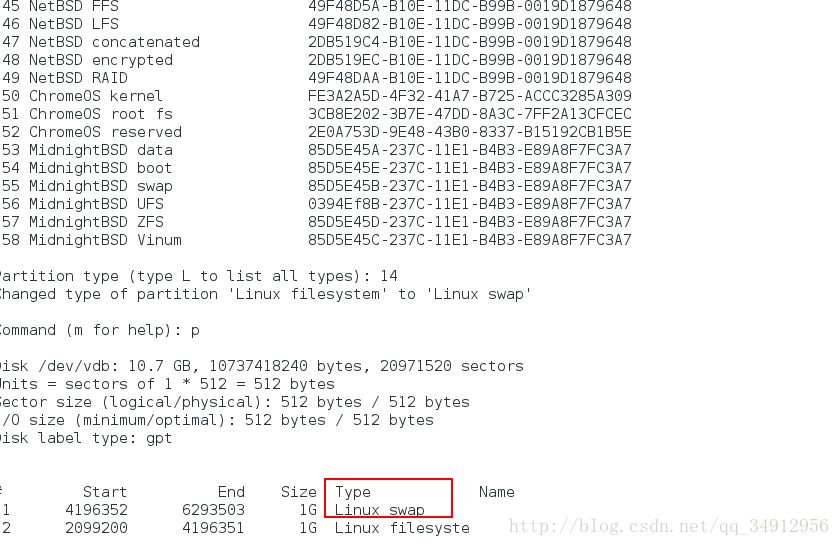
3.
4.设置为永久性开机启动,输入命令vim /etc/fstab
进入后如下图,其参数分别为设备名称,挂载点,文件系统类型,挂载参数(0,不备份;0,不检测)
5.分区设备的删除
1)先将写在vim /etc/fstab 里面的开机自启删除,再将挂载设备卸下。swap分区的卸载方式为swapoff+设备名。如下图
三、分区方式的修改
parted /dev/vdb ####修改分区方式







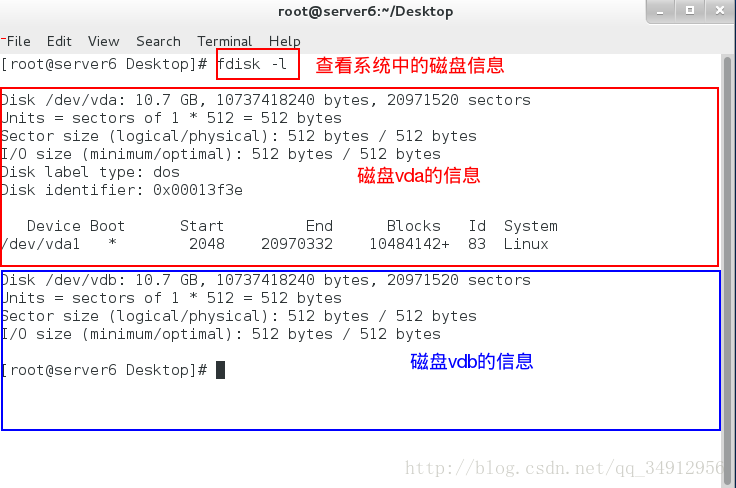
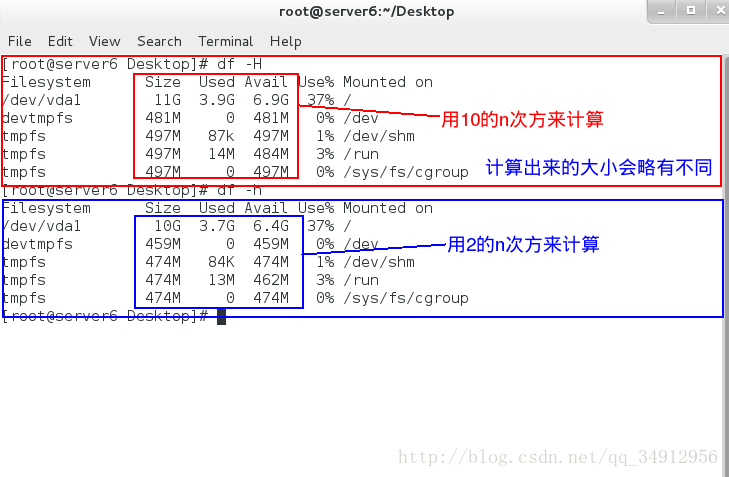

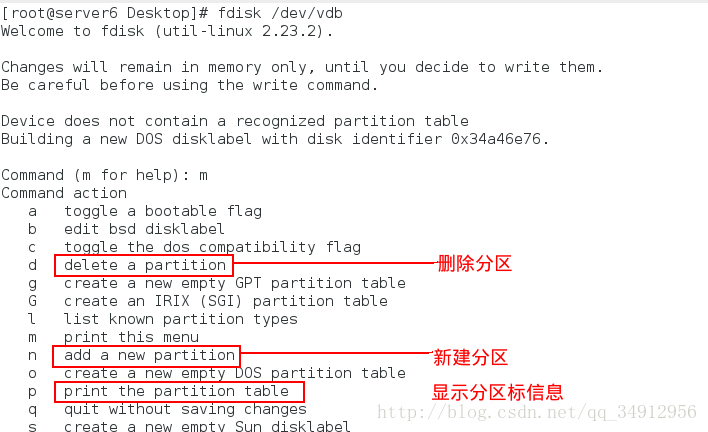
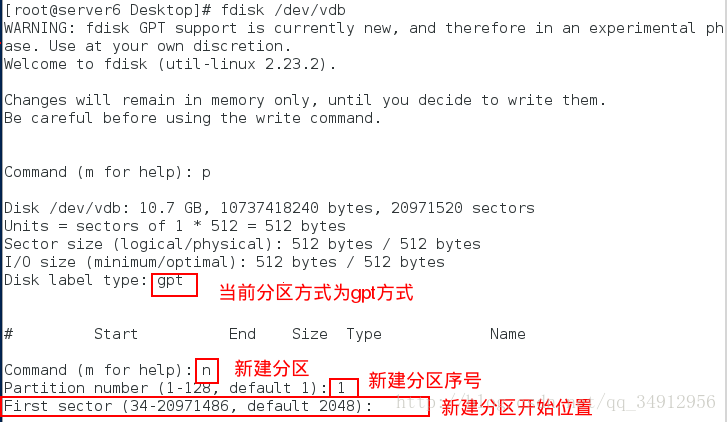
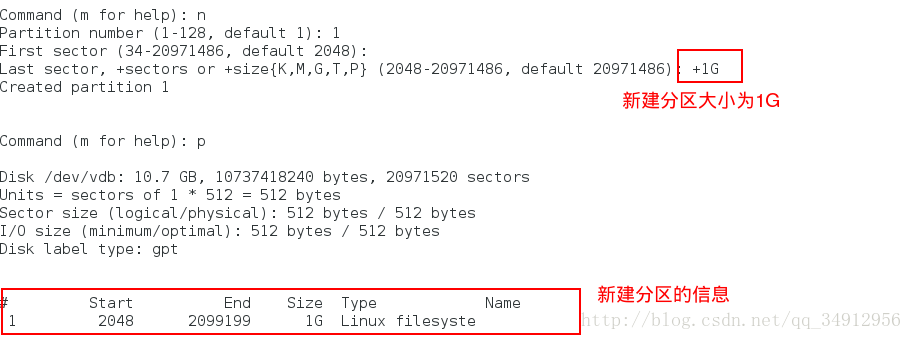

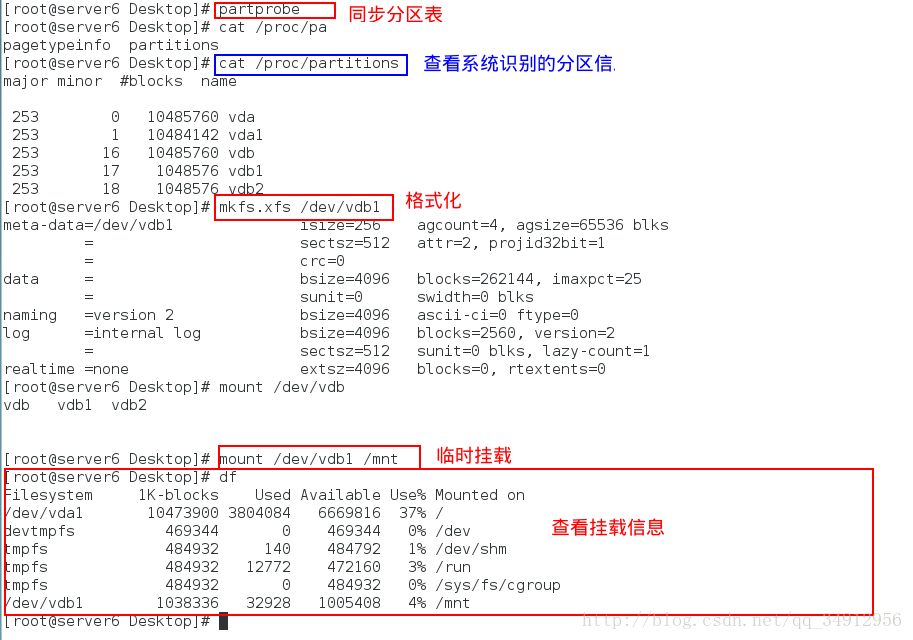
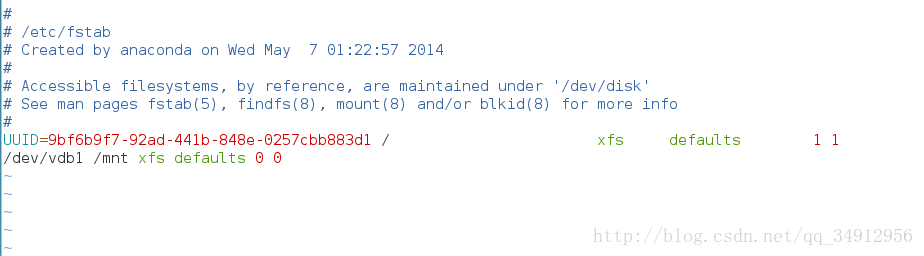
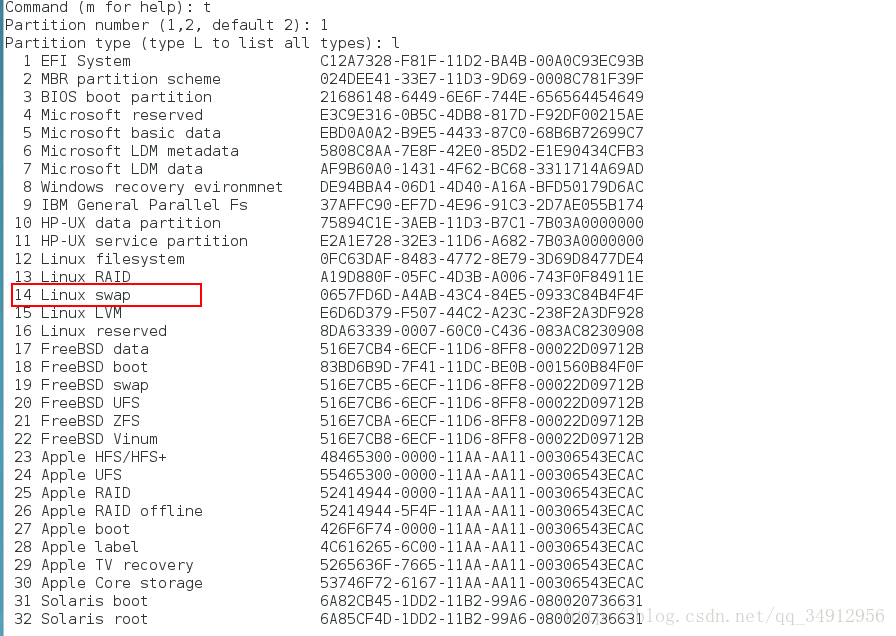
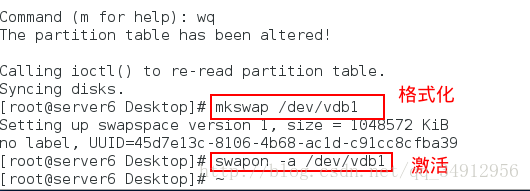
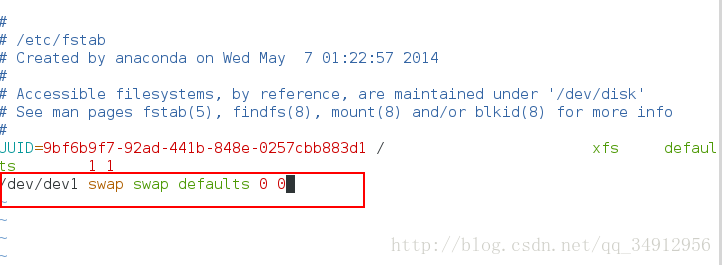
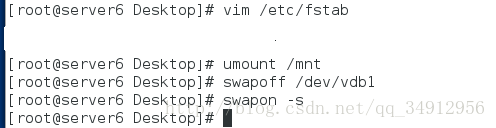
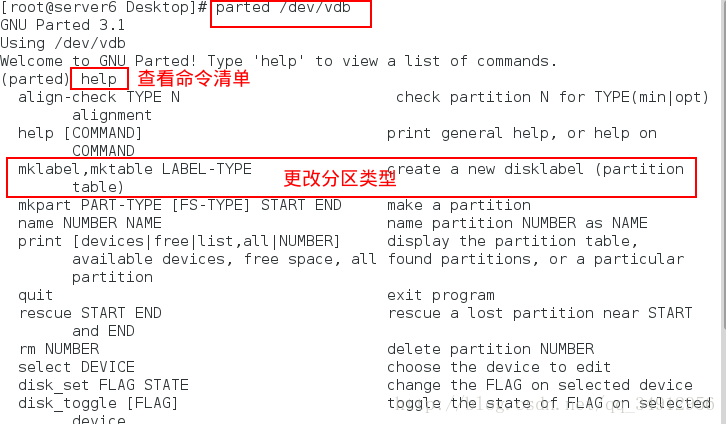
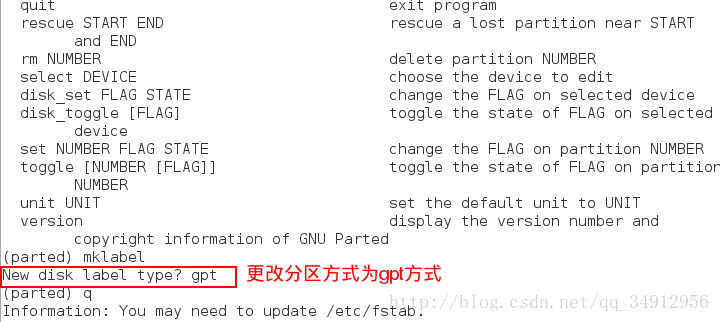













 1510
1510











 被折叠的 条评论
为什么被折叠?
被折叠的 条评论
为什么被折叠?








